Sistemele de operare Windows conțin un mecanism de prezentare a diapozitivelor care permite utilizatorilor să redea un set de imagini atunci când computerul lor este inactiv în loc de modele sau monitorul se oprește. Acest lucru se adaugă la personalizarea computerului. Această caracteristică a existat în Windows, datând de la Windows XP.

În ciuda bătrâneții sale, au existat numeroase rapoarte conform cărora prezentarea de diapozitive aruncă o eroare „O eroare împiedică redarea acestui slideshow”. Acest lucru se întâmplă mai ales atunci când calea către folderul imagini fie nu este mapată corect (inclusiv comenzile rapide), fie există probleme de configurare. Vom parcurge toate soluțiile începând cu cea mai populară.
Ce cauzează eroarea „O eroare împiedică redarea acestui slideshow”?
Pot exista mai multe probleme aleatorii care cauzează acest mesaj de eroare, de la alimentare la configurații de prezentare de diapozitive. Cele mai frecvente probleme de rădăcină includ:
- Setări de alimentare dictează modul în care reacționează computerul atunci când este lăsat inactiv pentru o perioadă de timp. Dacă acestea nu sunt setate corect, s-ar putea să apară mesajul de eroare.
- Implicit Imagini folderul poate provoca uneori discrepanțe. Acesta este folderul implicit care este selectat pentru a prelua toate fotografiile.
- În unele cazuri rare, extensie imagine ridică problema. Dacă imaginile sunt în formate precum „PNG”, este posibil să apară mesajul de eroare.
- Dacă utilizați un folder personalizat, asigurați-vă că nu este un scurtătură . Comenzile rapide au o problemă la cartografierea imaginilor și pot determina redirecționarea computerului către locația inițială unde ar putea induce mesajul de eroare.
- Windows esențial 2012 ar putea fi corupt. Acesta este modulul principal care supraveghează mecanismul de prezentare.
Soluția 1: Utilizarea unui folder specific pentru imagini
Această eroare poate apărea dacă utilizați folderul implicit pentru afișarea imaginilor pe computer. Dosarul implicit „Imagini” este locul în care toate imaginile dvs. sunt salvate automat, indiferent dacă sunt importate sau descărcate. Crearea unui dosar nou, mutarea imaginilor acolo și apoi arătarea către acesta ar putea rezolva problema.
- Mutați toate imaginile pe care doriți să le afișați în prezentarea de diapozitive într-un dosar nou .
- După ce ați creat un dosar, apăsați Windows + S, tastați „ screen saver ”Și deschideți aplicația.
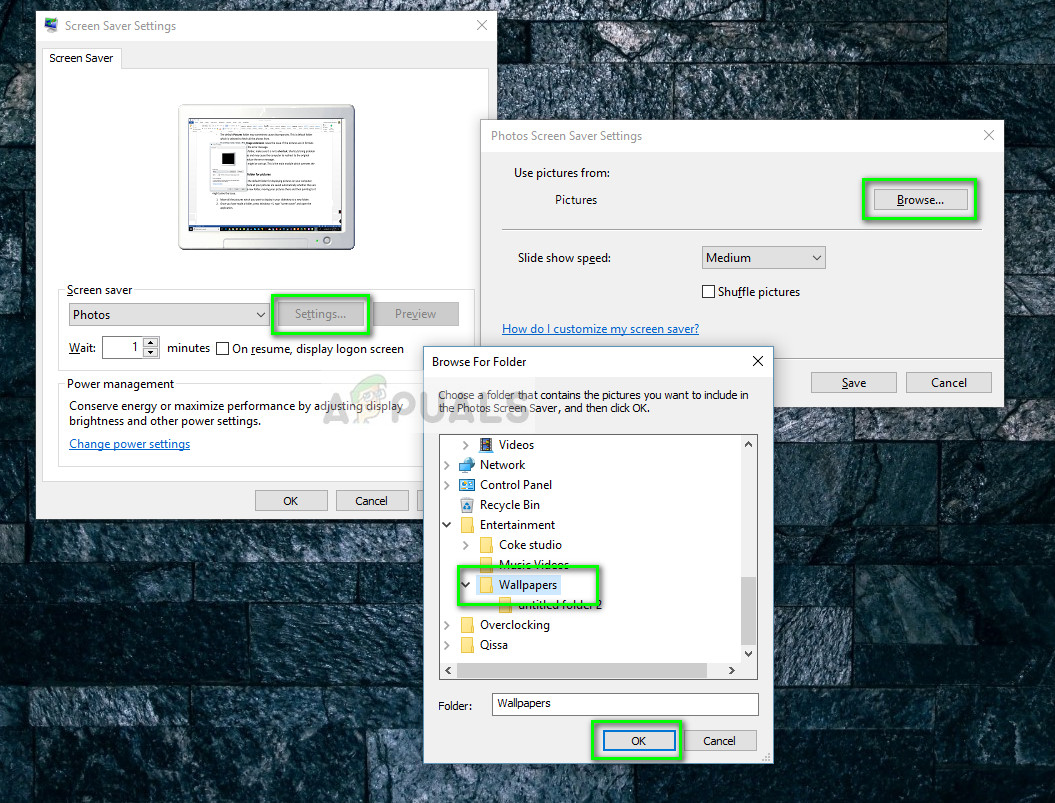
- Click pe Setări pe fereastra principală și selectați Naviga din fereastra nouă care apare. Navigați acum la locația în care sunt salvate imaginile și apăsați O.K . Salvați modificările și ieșirea. Reporniți computerul și vedeți dacă problema persistă.
Soluția 2: inițializarea forțată a prezentării de diapozitive
Dacă metoda de mai sus nu funcționează, puteți încerca să inițializați cu forță prezentarea de diapozitive pe computer. Windows Explorer are opțiunea implicită de a iniția o prezentare de diapozitive pe orice folder de imagini. Cu toate acestea, vom încerca să arătăm spre aplicația implicită de imagini din opțiunile de economisire a ecranului și să forțăm glisarea lent.
- Asigurați-vă că setările economizorului de ecran sunt orientate către aplicația implicită de imagini de pe computer și că sunt imagini prezente în ea.
- Deschis Biblioteci> Imagini folosind Windows Explorer (Windows + E) și faceți clic pe Administra din vârful ferestrei.
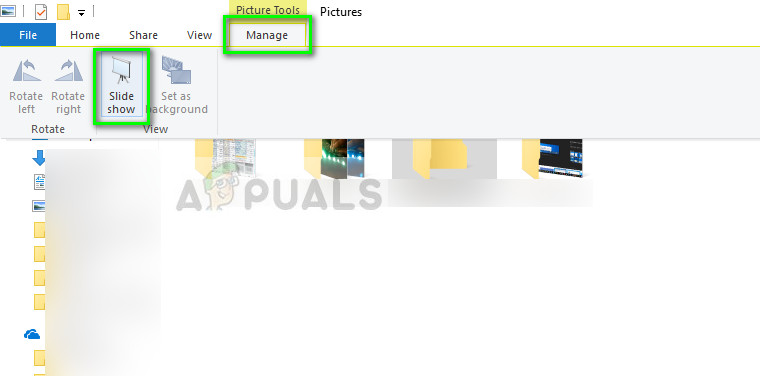
- Acum faceți clic stânga Slideshow . După câteva acțiuni ale sistemului de operare, fie veți vedea prezentarea pe ecran, fie caseta se va închide. Dacă se întâmplă acest lucru, apăsați Windows și faceți clic pe Pictograma fotografii Problema ar trebui rezolvată.
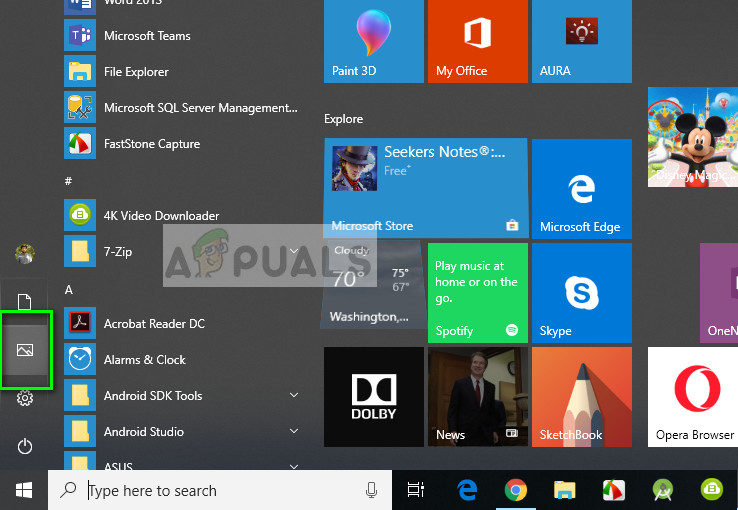
Soluția 3: Verificarea căii fișierului
Dacă indicați spre un director personalizat , ar trebui să vă asigurați că calea către care indicați există . Dacă utilizați un scurtătură pentru a accesa fotografiile, ar trebui să indicați un folder adecvat. Comenzile rapide pot cauza probleme atunci când Windows încearcă să extragă imagini de acolo.
Pentru a verifica calea către care indică protectorul de ecran, urmați pașii 2-3 din Soluția 1. După ce ați schimbat calea fișierului imaginilor, reporniți computerul complet și încercați să inițiați din nou economizorul de ecran. Verificați dacă problema este rezolvată.
Soluția 4: Verificarea formatului de fișier imagine
Dacă utilizați imagini precum PNG (grafică de rețea portabilă) etc. pentru screensaver, acesta poate afișa mesajul de eroare. Pentru ca Windows să ruleze fără probleme fotografiile de economisire a ecranului, ar trebui să vă asigurați că aveți imagini cu un format bun și comun pe computer. Puteți schimba imaginile existente în formate precum JPEG folosind aplicația de vopsire. Urmați pașii de mai jos.
- Faceți clic dreapta pe imagine și selectați Deschideți cu> Paint .
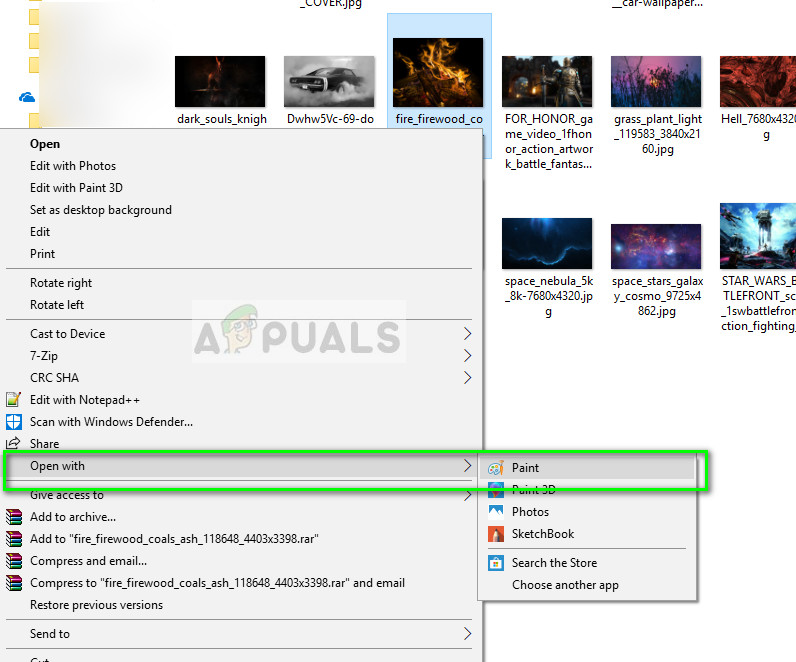
- Clic Fișier> Salvare ca> JPEG și salvați imaginea în format JPEG în folderul corect. Asigurați-vă că ștergeți versiunea mai veche a imaginii.
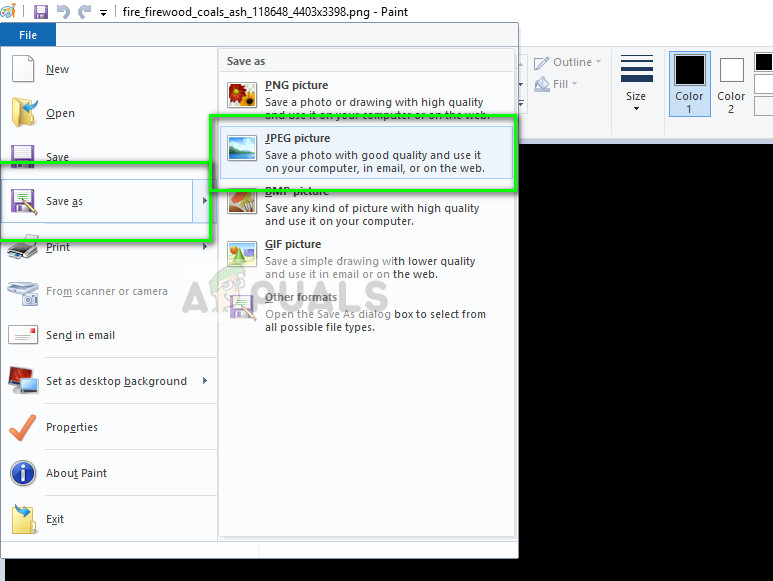
- Reporniți computerul și încercați să inițiați din nou prezentarea.
Soluția 5: Repararea Windows Essentials 2012
Windows Essentials face parte dintr-o suită de programe gratuite Microsoft în care este conținut mecanismul de prezentare. Dacă acest modul este corupt sau configurat greșit, este posibil să întâmpinați această eroare. Putem încerca să reparăm modulul din managerul de aplicații și să vedem dacă acest lucru scapă de eroarea în discuție. Asigurați-vă că v-ați conectat ca administrator.
- Apăsați Windows + R, tastați „ appwiz. cpl ”În caseta de dialog și apăsați Enter.
- Odată ajuns în managerul de aplicații, tastați „ Elementele esențiale ”În caseta de dialog. Selectați aplicația și faceți clic Dezinstalare / Modificare .
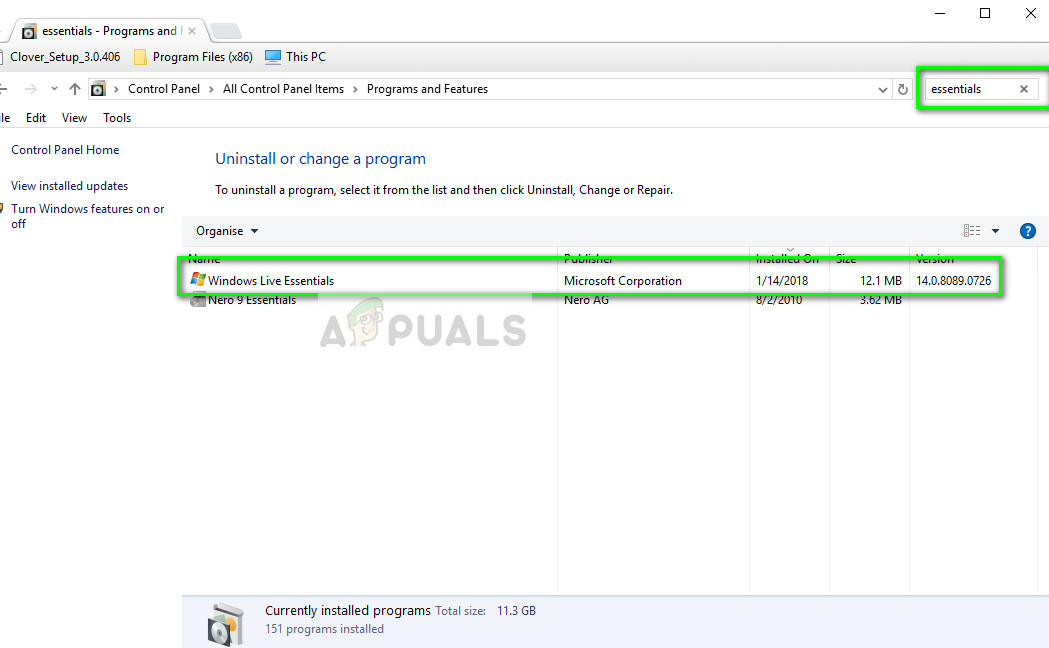
- Selectați opțiunea de Reparație și faceți clic pe Continua . După ce sistemul de operare este reparat, reporniți computerul și verificați dacă problema este rezolvată.

Pe lângă soluțiile de mai sus, puteți, de asemenea:
- Asigurați-vă că setările economizorului de ecran sunt setate corect în opțiuni de putere . Dacă opțiunile de alimentare nu permit salvarea de ecran, este posibil să nu puteți vizualiza niciuna dintre imaginile dvs. ca salvatoare de ecran.
- Puteți încerca, de asemenea alternative cum ar fi Google Picasa pentru prezentări de diapozitive. Deși este depreciat, funcționează în continuare excelent cu mai multe opțiuni de ajustare în comparație cu aplicațiile native de economisire a ecranului Windows.























